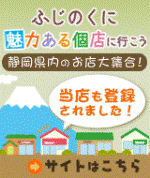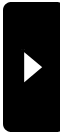2018年10月05日
【エクセルのコツ】 第9回 セルを移動させる「2つの」方法
こんにちは@^^@ SBです。
予想外の晴れ間で、職場にいてもそわそわしてしまいます
本日の、【エクセルのコツ】は、 セルを移動させる「2つの」方法 です。
セルを移動させたいとき、どのようにされていますか?
カット(切り取り)して、ペースト(貼り付け)じゃないの? と思いましたか?
実は、 2つ あります。
ひとつめは、ご存知、
<① カット&ペースト>
こちらのやり方をされている方が多いかと思います。
移動させたいデータを選択し、「切り取って」、
貼り付けたい先を選択し、「貼り付ける」。
の2段階になります。
コピー&ペーストの、姉妹のような感覚でしょうか。
コピー&ペーストのショートカットは、 【エクセルのコツ】 第2回
「コピー&ペーストをリズムよく♪」でご説明しましたが、
カット&ペーストのショートカットは、
「Ctrl」+「X」(カット/切り取り) & 「Ctrl」+「V」 です。
そして、もうひとつの方法は、
<② ドラッグ>
する方法です。
あまり知られていませんが、便利な方法です。

まず、移動させたいセル(この例だと「A2」)を選択します。
その上で、 セル枠のちょうど上 に、マウスポインタを合わせます。
(この時、マウスポインタの形が、
になっていることに注目します。)
そして、移動させたいセルまで、ドラッグ。

移動しました☆
①の例のように、2ステップ踏む必要がないので、
慣れてしまえば便利なんです♪
よければ実際に使ってみてくださいね。
ちょっとしたテクニックもいいけど、
基礎からちゃんとエクセルを習いたい、という方には、
@りこパソコンスクールの、 「個別学習」 がおススメです☆
【エクセルのコツ】
・人にはなかなか聞けなかったあの操作を教えます♪
・仕事ができる人のエクセルテクニック、をこっそりご紹介。
これからも続けていきたいと思います。お楽しみに♪
予想外の晴れ間で、職場にいてもそわそわしてしまいます

本日の、【エクセルのコツ】は、 セルを移動させる「2つの」方法 です。
セルを移動させたいとき、どのようにされていますか?
カット(切り取り)して、ペースト(貼り付け)じゃないの? と思いましたか?
実は、 2つ あります。
ひとつめは、ご存知、
<① カット&ペースト>
こちらのやり方をされている方が多いかと思います。
移動させたいデータを選択し、「切り取って」、
貼り付けたい先を選択し、「貼り付ける」。
の2段階になります。
コピー&ペーストの、姉妹のような感覚でしょうか。
コピー&ペーストのショートカットは、 【エクセルのコツ】 第2回
「コピー&ペーストをリズムよく♪」でご説明しましたが、
カット&ペーストのショートカットは、
「Ctrl」+「X」(カット/切り取り) & 「Ctrl」+「V」 です。
そして、もうひとつの方法は、
<② ドラッグ>
する方法です。
あまり知られていませんが、便利な方法です。

まず、移動させたいセル(この例だと「A2」)を選択します。
その上で、 セル枠のちょうど上 に、マウスポインタを合わせます。
(この時、マウスポインタの形が、

になっていることに注目します。)
そして、移動させたいセルまで、ドラッグ。

移動しました☆
①の例のように、2ステップ踏む必要がないので、
慣れてしまえば便利なんです♪
よければ実際に使ってみてくださいね。
ちょっとしたテクニックもいいけど、
基礎からちゃんとエクセルを習いたい、という方には、
@りこパソコンスクールの、 「個別学習」 がおススメです☆
【エクセルのコツ】
・人にはなかなか聞けなかったあの操作を教えます♪
・仕事ができる人のエクセルテクニック、をこっそりご紹介。
これからも続けていきたいと思います。お楽しみに♪